Créer un modèle sémantique Power BI directement à partir de Log Analytics
Vous pouvez rapidement créer un modèle sémantique Power BI directement à partir d’une requête Log Analytics. Le modèle sémantique sera un modèle sémantique Power BI à part entière que vous pouvez utiliser pour créer des rapports, analyser dans Excel et bien plus encore.
La création d’un modèle sémantique directement à partir d’une requête Log Analytics est un moyen simple et rapide de partager un modèle sémantique, car si vous l’enregistrez dans un espace de travail partagé, tout le monde disposant des autorisations suffisantes dans l’espace de travail peut l’utiliser. Vous pouvez également utiliser partage de modèle sémantique pour le partager avec d’autres utilisateurs qui n’ont pas de rôle dans l’espace de travail.
Cette fonctionnalité crée un modèle sémantique dans le service Power BI directement à partir d’une requête Log Analytics. Si vous devez modéliser ou transformer les données d’une manière qui n’est pas disponible dans le service, vous pouvez également exporter la requête à partir de Log Analytics, la coller dans Power BI Desktop et y effectuer votre modélisation avancée. Pour plus d’informations, consultez Créer des modèles sémantiques Power BI et des rapports à partir de requêtes Log Analytics.
Prérequis
Vous devez disposer d’un compte de service Power BI pour pouvoir utiliser cette fonctionnalité.
Créer un jeu de données à partir de Log Analytics
Pour créer un jeu de données Power BI à partir d’une requête Log Analytics :
Ouvrez et exécutez la requête Log Analytics que vous souhaitez utiliser pour créer la base de données Power BI.
Dans la barre d’actions, sélectionnez Exporter > Exporter vers Power BI.
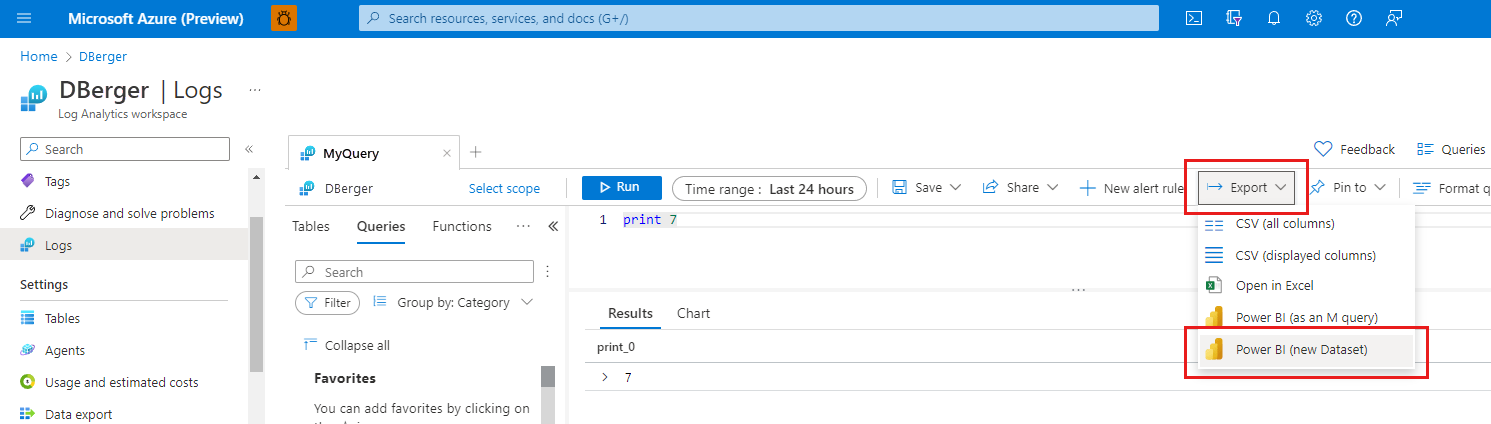
Power BI s’ouvre et une boîte de dialogue vous demande de nommer le modèle sémantique et de choisir un espace de travail dans lequel l’enregistrer. Par défaut, le modèle sémantique reçoit le même nom que la requête et enregistré dans Mon espace de travail. Vous pouvez choisir votre propre nom et votre espace de travail de destination. Si vous êtes un utilisateur gratuit dans Power BI, vous pouvez uniquement enregistrer dans Mon espace de travail.
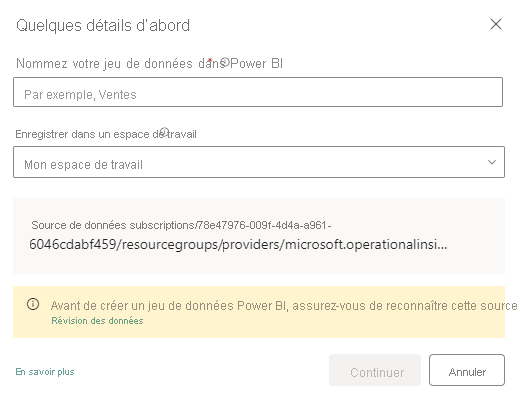
La boîte de dialogue montre également l’URL de la source de données Log Analytics. Pour éviter d’exposer par inadvertance des données sensibles, assurez-vous que vous reconnaissez la source de données et que vous êtes familiarisé avec les données. Sélectionnez Vérifier les données si vous souhaitez vérifier les résultats de la requête Log Analytics avant d’autoriser l’exportation à continuer. Pour plus d’informations sur les conditions dans lesquelles l’examen des données peut être une bonne idée, consultez Examen des données Log Analytics.
Sélectionnez Continuer. Votre modèle sémantique sera créé et vous serez redirigé vers la page de détails du nouveau modèle sémantique. À partir de là, vous pouvez faire toutes les choses que vous pouvez faire avec un modèle sémantique Power BI standard : actualisez les données, partagez le modèle sémantique, créez des rapports, etc. Pour plus d’informations, consultez détails du modèle sémantique.
Remarque
Si vous êtes déjà connecté à Log Analytics à partir de Power BI, vous êtes invité à choisir les informations d’identification à utiliser pour la connexion entre Power BI et Log Analytics avant d’être redirigé vers la page de détails du modèle sémantique. Pour obtenir de l’aide sur les informations d’identification à choisir, consultez Choisir les informations d’identification avec lesquelles s’authentifier.
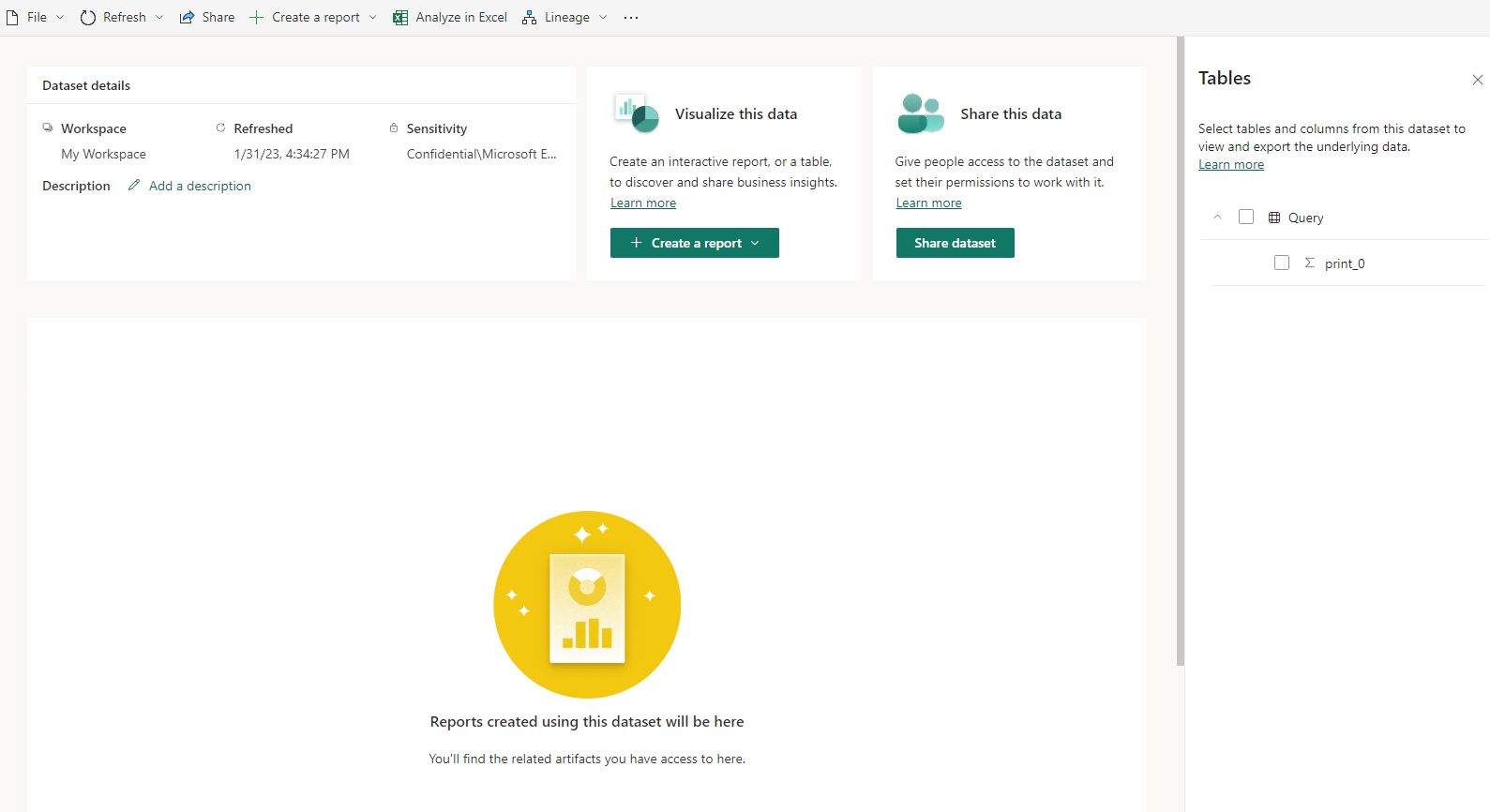
Pour conserver les données actualisées après avoir créé le modèle sémantique, actualisez les données manuellement ou configurez l’actualisation planifiée.
Examen des données Log Analytics
Lorsque vous exportez des données d’une requête Log Analytics vers Power BI, une URL de redirection est créée qui inclut tous les paramètres nécessaires pour lancer le processus de création de modèle sémantique dans Power BI. Si vous êtes la personne qui a sélectionné Exporter vers BI dans Log Analytics, vous n’avez probablement pas besoin de vous soucier de l’examen des données parce que vous connaissez certainement les données que vous exportez.
L’examen des données est important si vous n’étiez pas celui qui a exporté les données Log Analytics, mais plutôt reçu un lien d’une personne pour créer un modèle sémantique à partir de Log Analytics. Dans ce cas, vous ne connaissez peut-être pas les données exportées, et il est donc important de les examiner pour vous assurer qu’aucune donnée sensible n’est exposée par inadvertance.
Choix des informations d’identification avec lesquelles s’authentifier
Lorsque vous exportez des données de Log Analytics vers Power BI, Power BI se connecte à Log Analytics pour obtenir les données. Pour se connecter, il doit s’authentifier auprès de Log Analytics.
Si vous voyez la boîte de dialogue suivante, cela signifie que vous avez déjà établi une connexion à Log Analytics par le passé. Les informations d’identification que vous avez utilisées à ce moment-là peuvent être différentes ou non des informations d’identification de votre connexion actuelle. Vous devez choisir de continuer à utiliser les informations de connexion que vous avez utilisées la dernière fois que vous vous êtes connecté (Les informations d’identification que j’ai utilisées pour me connecter à Power Bi la dernière fois), ou si la connexion doit utiliser vos informations d’identification de connexion actuelles à partir de maintenant (Mes informations d’identification actuelles (celles-ci peuvent être identiques ou différentes)).
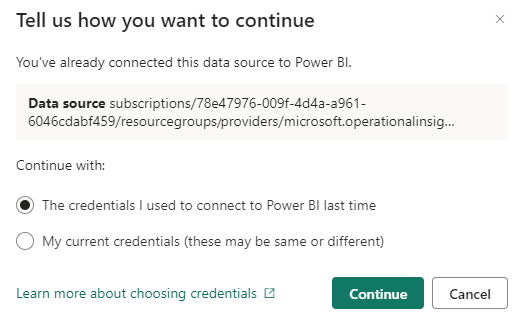
Pourquoi est-ce important ?
La vue Power BI des données Log Analytics est déterminée par les autorisations du compte utilisé pour établir la connexion Power BI à la source de données Log Analytics.
Si vous laissez Power BI utiliser les détails de connexion que vous avez utilisés la dernière fois pour la connexion, les données que vous verrez dans le modèle sémantique que vous créez peuvent différer de celles que vous voyez dans Log Analytics. Cela est dû au fait que les données affichées dans le modèle sémantique sont ce que le compte avec les informations d’identification que vous avez utilisées la dernière fois peut voir dans Log Analytics.
Si vous remplacez les informations d’identification que vous avez utilisées la dernière fois par vos informations d’identification de connexion actuelles, les données que vous voyez dans le modèle sémantique que vous créez sont exactement les mêmes que celles que vous voyez dans Log Analytics. Toutefois, étant donné que la connexion utilise désormais vos informations d’identification de connexion actuelles, les vues des données dans les modèles sémantiques que vous avez peut-être créés précédemment à partir de cette requête Log Analytics peuvent également changer, et cela peut affecter les rapports et d’autres éléments en aval que les utilisateurs peuvent avoir créés en fonction de ces modèles sémantiques.
Prenez en compte les considérations ci-dessus lorsque vous faites votre choix.
Si vous ne vous êtes jamais connecté à Log Analytics à partir de Power BI, Power BI utilise automatiquement vos informations d’identification actuelles pour établir la connexion, et vous ne verrez pas cette boîte de dialogue.
Observations et limitations
- Ce flux ne prend pas en charge les scénarios B2B (business-to-business) ni les scénarios où l’authentification a lieu sur un principal de service.
- Si l’API Gestion des services Windows Azure, le service d’API Log Analytics, ou les deux, sont configurés pour utiliser l’authentification multifacteur, pour que ce flux fonctionne, Power BI doit également être configuré pour utiliser l’authentification multifacteur. Si vous rencontrez un problème lié à ce point, consultez le support informatique de votre organisation.